
Bežična tehnologija Bluetooth
®
Koristite Bluetooth
®
funkciju za slanje datoteka na druge kompatibilne Bluetooth
®
uređaje ili povežite handsfree dodatni pribor. Uključite funkciju Bluetooth
®
na uređaju i
uspostavite bežične veze s drugim kompatibilm Bluetooth
®
uređajima, primjerice
računalima, handsfree dodatnim priborom i telefonima. Bluetooth
®
veze funkcioniraju
94
Ovo je internetska inačica ovog materijala. © Tiskanje je dopušteno samo za osobno korištenje.
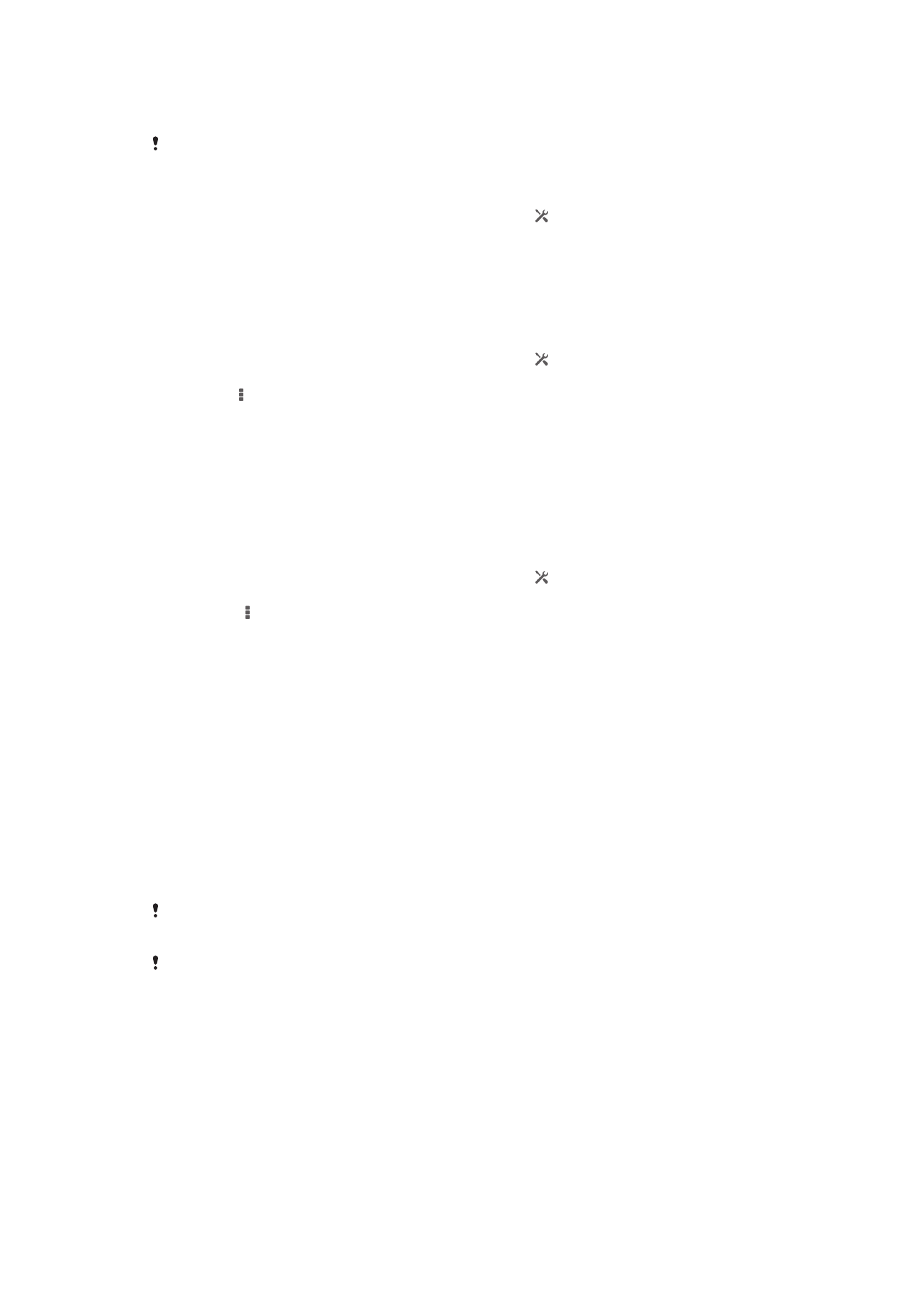
bolje u krugu od 10 metara (33 stope), bez prepreka. U nekim ćete slučajevima morati
ručno upariti uređaj s drugim Bluetooth
®
uređajima.
Interoperabilnost i kompatibilnost između Bluetooth
®
uređaja može se razlikovati.
Uključivanje funkcije Bluetooth
®
i postavljanje vidljivosti uređaja
1
Povucite traku stanja prema dolje, a zatim dotaknite .
2
Dotaknite prekidač pokraj opcije Bluetooth da biste uključili funkciju Bluetooth
®
.
3
Dotaknite Bluetooth. Pojavljuju se vaš uređaj i popis dostupnih Bluetooth
®
uređaja.
4
Dotaknite naziv svog uređaja da bi bio vidljiv ostalim Bluetooth
®
uređajima.
Prilagodba vremena vidljivosti telefona drugim Bluetooth
®
uređajima
1
Povucite traku stanja prema dolje, a zatim dotaknite .
2
Pronađite i dotaknite Bluetooth.
3
Pritisnite i odaberite Istjecanje vidljivosti.
4
Odaberite opciju.
Imenovanje uređaja
Uređaju možete dati naziv. Taj naziv prikazuje se drugim uređajima nakon što uključite
funkciju Bluetooth
®
i omogućite vidljivost telefona.
Imenovanje uređaja
1
Provjerite je li funkcija Bluetooth
®
uključena.
2
Povucite traku stanja prema dolje, a zatim dotaknite .
3
Pronađite i dotaknite Bluetooth.
4
Dotaknite i odaberite Preimenuj telefon.
5
Unesite naziv uređaja.
6
Dotaknite Preimenuj.
Uparivanje telefona s drugim Bluetooth
®
uređajem
Kada svoj uređaj uparite s nekim drugim uređajem, možete, primjerice, povezati svoj
uređaj s Bluetooth
®
slušalicama s mikrofonom ili Bluetooth
®
kompletom za automobil
pa dijeliti glazbu putem tih uređaja.
Kada uparite svoj uređaj s nekim drugim Bluetooth
®
uređajem, vaš će uređaj zapamtiti
to uparivanje. Prilikom uparivanja svog uređaja s nekim Bluetooth
®
uređajem, možda
ćete morati unijeti pristupni kod. Uređaj će automatski pokušati s generičkim
pristupnim kodom 0000. Ako to ne funkcionira, u korisničkom priručniku Bluetooth
®
potražite njegov pristupni kod. Taj pristupni kod ne morate ponovno unositi prilikom
sljedećeg povezivanja s prethodno uparenim Bluetooth
®
uređajem.
Neke Bluetooth
®
uređaje, npr. većinu Bluetooth
®
slušalica s mikrofonom, morate i upariti i
povezati s drugim uređajem.
Telefon možete upariti s nekoliko Bluetooth
®
uređaja, no istodobno ga možete povezati samo
s jednim Bluetooth
®
profilom.
95
Ovo je internetska inačica ovog materijala. © Tiskanje je dopušteno samo za osobno korištenje.
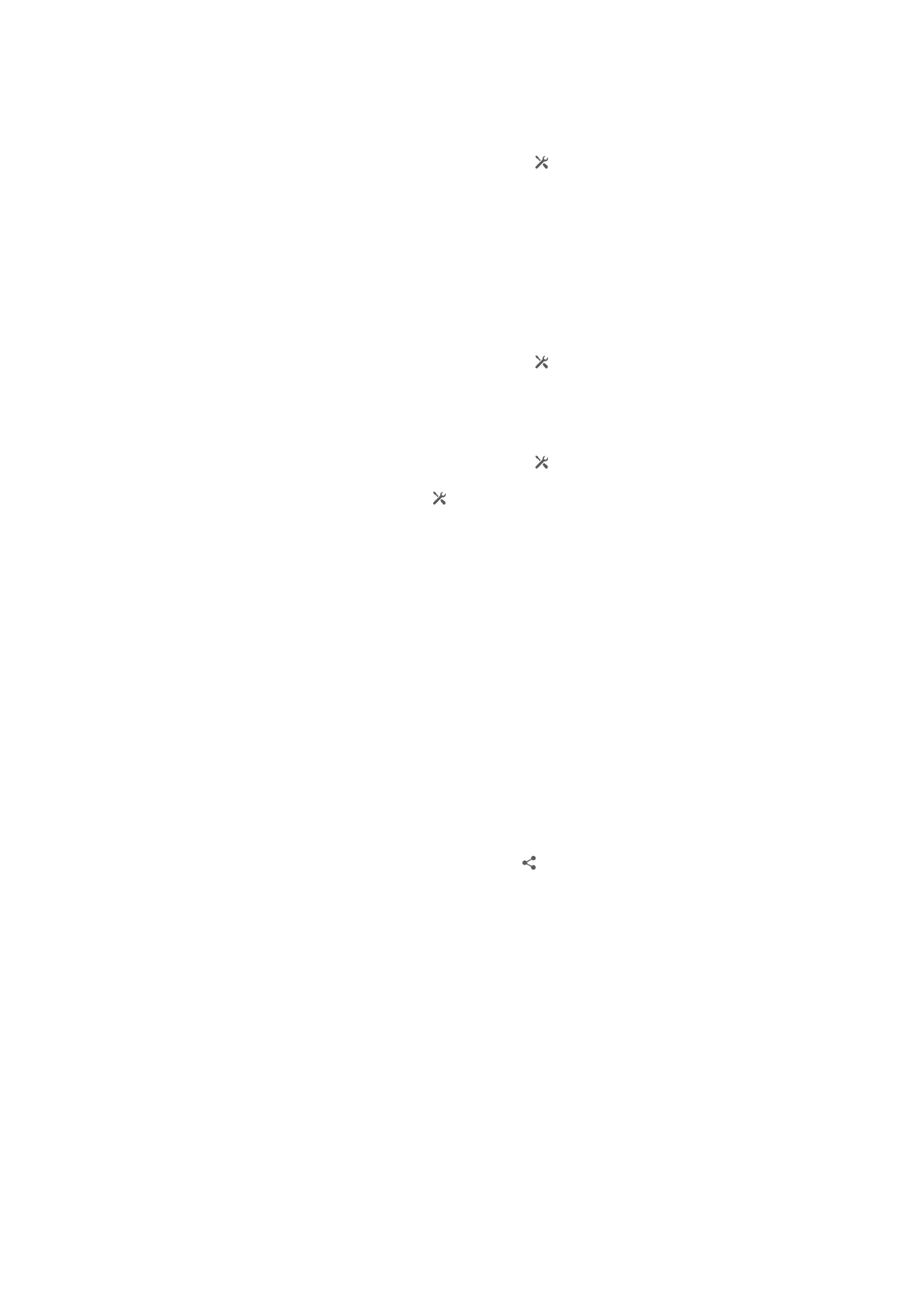
Uparivanje uređaja s nekim drugim Bluetooth
®
uređajem
1
Uređaj koji želite upariti sa svojim uređajem mora imati aktiviranu funkciju
Bluetooth
®
i biti vidljiv ostalim Bluetooth
®
uređajima.
2
Povucite traku stanja prema dolje, a zatim dotaknite .
3
Pronađite i dotaknite Bluetooth. Svi dostupni Bluetooth
®
uređaji prikazuju se na
popisu.
4
Dotaknite Bluetooth
®
uređaj koji želite upariti s telefonom.
5
Upišite zaporku, po potrebi ili potvrdite istu zaporku na oba uređaja. Vaš i taj
drugi Bluetooth
®
uređaj sada su upareni.
Povezivanje uređaja s nekim drugim Bluetooth
®
uređajem
1
Ako se povezujete s Bluetooth
®
uređajem za koji je prije povezivanja potrebno
upariti vaš uređaj, uparite svoj uređaj s njime slijedeći odgovarajuće korake.
2
Povucite traku stanja prema dolje, a zatim dotaknite .
3
Pronađite i dotaknite Bluetooth.
4
Dotaknite Bluetooth
®
uređaj s kojim želite povezati telefon.
Rasparivanje Bluetooth
®
uređaja
1
Povucite traku stanja prema dolje, a zatim dotaknite .
2
Pronađite i dotaknite Bluetooth.
3
U odjeljku Upareni uređaji, dotaknite uz naziv uređaja koji želite raspariti.
4
Dotaknite Prekini uparivanje.
Slanje i primanje stavki putem tehnologije Bluetooth
®
Dijelite stavke s drugim uređajima kompatibilnim s tehnologijom Bluetooth
®
, npr.
telefonima ili računalima. Putem funkcije Bluetooth
®
možete slati i primati nekoliko
različitih vrsta stavki kao što su:
•
fotografije i videozapisi
•
glazbene i druge audiodatoteke
•
kontakti
•
web-stranice
Za slanje stavki korištenjem Bluetooth
®
1
Uređaj koji prima:
Provjerite je li funkcija Bluetooth
®
uključena i je li uređaj
vidljiv ostalim Bluetooth
®
uređajima.
2
Uređaj koji šalje:
Otvorite aplikaciju koji sadrži stavku koju želite poslati i
pomaknite se na stavku.
3
Ovisno o aplikaciji i stavci koju želite poslati, možda budete trebali primjerice,
dotaknuti i držati stavku, otvoriti stavku ili pritisnuti . Postoje i drugi načini
slanja stavke.
4
Odaberite Bluetooth.
5
Uključite Bluetooth
®
ako se to zatraži.
6
Dotaknite naziv uređaja koji prima.
7
Uređaj koji prima:
ako se to zatraži, prihvatite vezu.
8
Uređaj koji šalje:
ako se to traži, potvrdite prijenos na uređaj koji prima.
9
Uređaj koji prima:
prihvatite dolaznu stavku.
96
Ovo je internetska inačica ovog materijala. © Tiskanje je dopušteno samo za osobno korištenje.
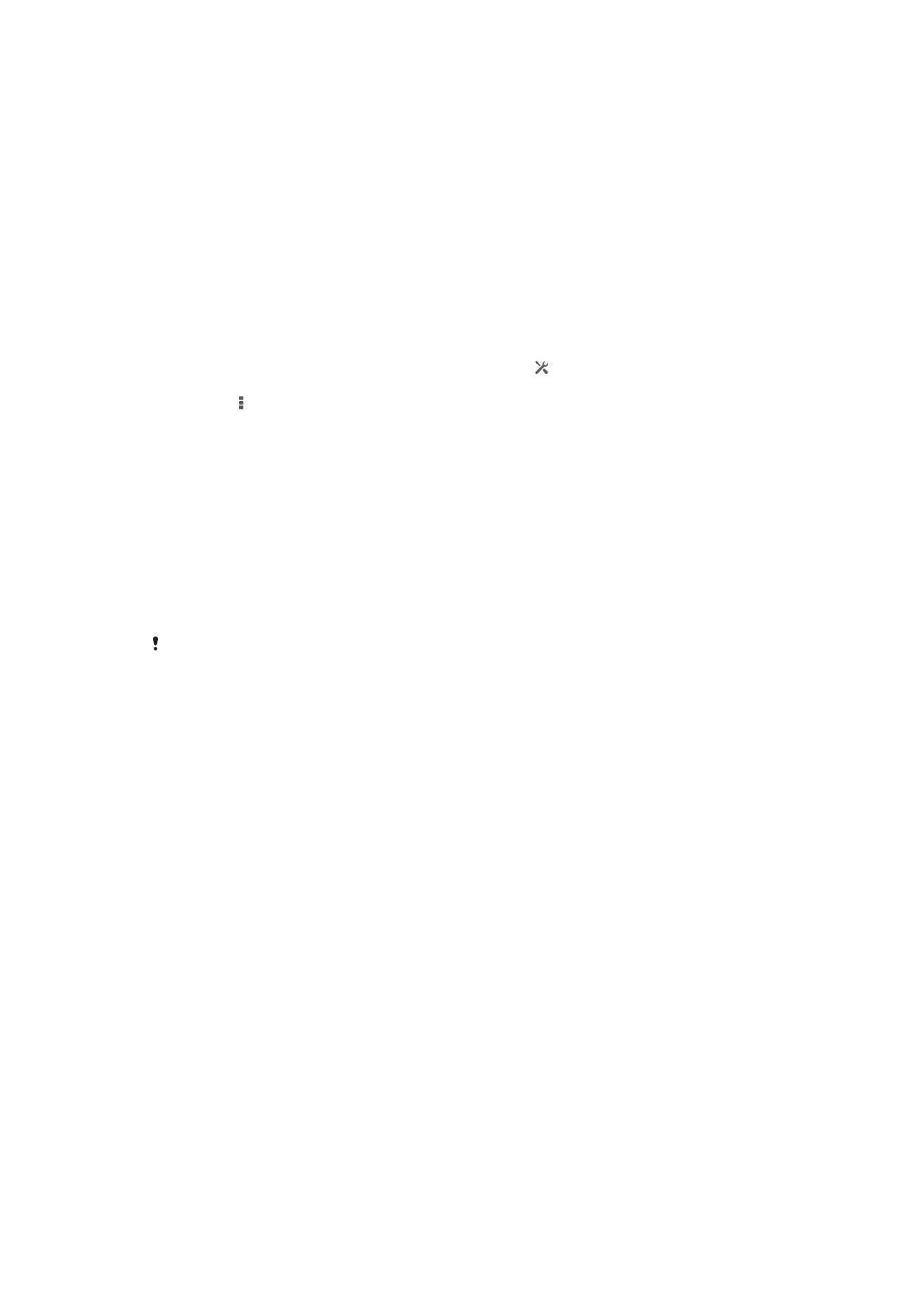
Primanje stavki pomoću funkcije Bluetooth
®
1
Provjerite je li funkcija Bluetooth
®
uključena i je li uređaj vidljiv drugim
Bluetooth
®
uređajima.
2
Uređaj koji šalje sada će početi slati podatke na vaš uređaj.
3
Ako se to zatraži, unesite isti pristupni kod na oba uređaja ili potvrdite
predloženi.
4
Kada dobijete obavijest o dolaznoj datoteci na uređaj, traku stanja povucite
prema dolje te dotaknite obavijest da biste prihvatili prijenos datoteke.
5
Dotaknite Prihvati da biste pokrenuli prijenos datoteke.
6
Da biste prikazali tijek prijenosa, traku stanja povucite prema dolje.
7
Da biste otvorili primljenu stavku, traku stanja povucite prema dolje te dotaknite
relevantnu obavijest.
Prikaz datoteka preuzetih putem tehnologije Bluetooth
®
1
Povucite traku stanja prema dolje, a zatim dotaknite .
2
Pronađite i dotaknite Bluetooth.
3
Pritisnite i odaberite Prikaži primljene datoteke.